当前位置:
首页 >
谷歌浏览器下载速度慢如何更换节点提速
谷歌浏览器下载速度慢如何更换节点提速
时间:2025-07-25
来源:谷歌浏览器官网
详情介绍

1. 启用多线程下载功能
- 打开谷歌浏览器,在地址栏输入`Chrome://flags`后按回车键进入实验功能页面。在搜索栏中输入“downloading”,找到名为“Parallel downloading”的选项。将其默认状态从“Default”改为“Enabled”,然后点击“Relaunch”重启浏览器。此操作可开启多线程下载模式,通过建立多个连接通道显著提升大文件的下载速度。
2. 优化网络基础环境
- 确保使用有线网络连接替代Wi-Fi以减少信号干扰,或重启路由器刷新网络状态。通过测速工具检查当前带宽是否充足,若条件允许可升级至更高速率的网络套餐。同时关闭其他占用带宽的设备和应用程序,避免资源竞争影响传输效率。
3. 调整DNS服务器设置
- 尝试将系统的DNS服务器更改为公共DNS服务(如谷歌的8.8.8.8和8.8.4.4)。修改方法为进入网络适配器设置中的IPv4属性,手动填入上述地址并保存。新的DNS解析路径可能缩短域名查询时间,从而加快下载响应速度。
4. 清理缓存与冗余数据
- 定期清除浏览器缓存及临时文件,过多积累会拖慢整体性能。在设置中选择“隐私与安全”,勾选“所有时间”范围内的缓存图片和文件进行删除。此外,禁用不必要的扩展程序也能释放系统资源,减少对下载过程的干扰。
5. 关闭后台非必要进程
- 进入浏览器高级设置里的“系统”部分,取消勾选“继续运行后台应用程序”。同时在“隐私与安全”中关闭“预加载页面”功能,避免提前加载无关网页占用带宽资源。
6. 利用第三方下载工具辅助
- 将下载链接复制到支持多线程和断点续传的专业管理软件中执行。这类工具通常具备更高效的分配机制,能充分利用网络带宽实现加速效果。
7. 验证并行下载生效情况
- 完成上述设置后,再次下载相同文件测试速度变化。多线程模式下应能看到多个并发连接建立,传输速率也会有明显提升。若未达预期效果,可重复检查各步骤的配置是否正确。
按照上述步骤操作,能够有效通过更换节点和优化设置提升谷歌浏览器的下载速度。遇到复杂情况时,可结合多种方法交叉验证以确保设置生效。
继续阅读
Chrome浏览器下载安装包下载异常排查指南
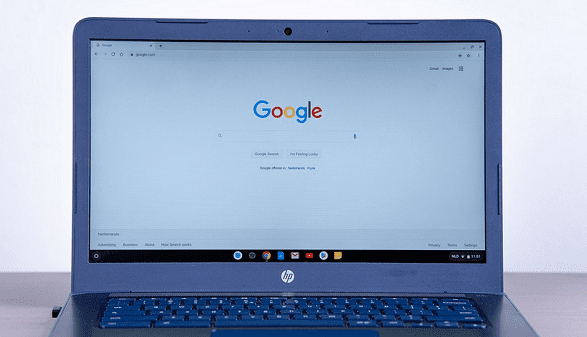 提供Chrome浏览器下载安装包下载异常的排查方法,帮助用户快速定位问题并解决下载异常。
提供Chrome浏览器下载安装包下载异常的排查方法,帮助用户快速定位问题并解决下载异常。
Google Chrome与Safari多端同步体验对比实测
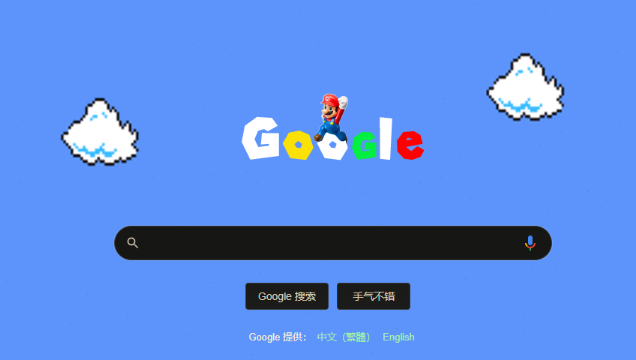 通过实测对比Google Chrome与Safari在多设备同步上的表现,分析两者优势和不足,助力用户选择合适浏览器。
通过实测对比Google Chrome与Safari在多设备同步上的表现,分析两者优势和不足,助力用户选择合适浏览器。
Google浏览器下载文件路径智能分类与管理方案
 介绍Google浏览器下载文件路径智能分类与管理方案,提升文件归类效率,方便用户查找和维护。
介绍Google浏览器下载文件路径智能分类与管理方案,提升文件归类效率,方便用户查找和维护。
google浏览器插件支持批量管理网页中的音频文件
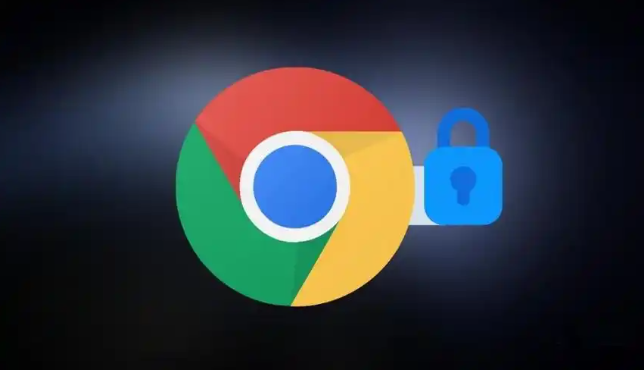 根据时间段或系统配色自动切换夜间模式与浅色模式,降低长时间阅读时的视觉疲劳,有效保护眼睛健康。
根据时间段或系统配色自动切换夜间模式与浅色模式,降低长时间阅读时的视觉疲劳,有效保护眼睛健康。
